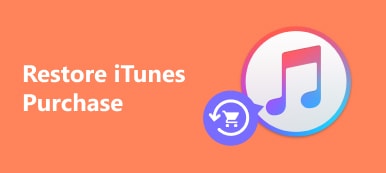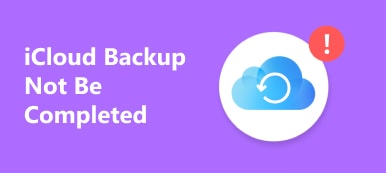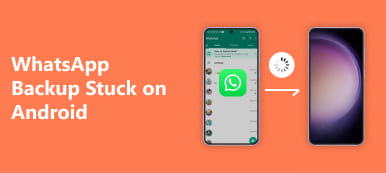眾所周知,您必須將整個備份還原到手機才能使用官方備份功能還原特定檔案。另外,您裝置上的現有資料將被覆蓋。即使您已經備份了行動設備,這也會使資料復原變得不方便。 A 備份提取器另一方面,您可以輸入備份並提取某些文件,而無需覆蓋您的裝置。本文回顧了以下適用於 iPhone 和 Android 用戶的備份提取器的熱門清單。
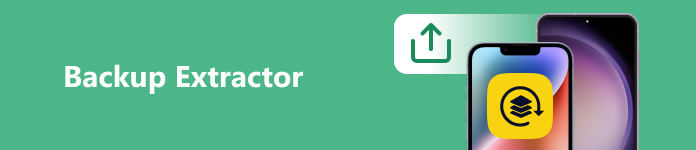
第 1 部分:適用於 iPhone 和 Android 的 6 個最佳備份提取器
排名第一:Apeaksoft iOS 資料備份與恢復
價錢: $12.45
作為備份提取器, Apeaksoft iOS數據備份和還原 是一站式解決方案。它包括兩個主要部分,iPhone備份和iPhone備份提取器。此外,合理的價格使其成為初學者和高級用戶的好選擇。特別值得一提的是,這款iPhone備份提取器的備份功能是完全免費的。所以如果你正在尋找一款免費的iPhone資料備份工具,Apeaksoft也是不錯的選擇。
- 優點
- 免費將 iOS 資料備份到電腦。
- 預覽 iPhone 備份中的資料。
- 從 iOS 備份還原特定檔案。
- 支援多種資料類型和最新的 iOS 裝置。
- 缺點
- 它僅適用於計算機。
如何正確提取 iPhone 備份
步驟1第 1 步:在電腦上下載 iPhone 備份提取程序將最好的 iPhone 備份提取器安裝到 PC 上後,即可啟動它。 Mac 上還有另一個版本。使用 Lightning 連接線將您的 iPhone 連接到同一台機器。確保您有 iPhone 的備份。如果沒有,請點擊來製作一個 iOS數據備份 按鈕。
備註:您只能使用此iOS備份提取器來還原使用此軟體備份的資料。
 步驟2第 2 步:開啟備份
步驟2第 2 步:開啟備份點擊 iOS數據還原 按鈕,選擇包含要還原的所需資料的備份文件,然後按一下 現在查看 按鈕。
 步驟3步驟 3:從 iPhone 備份檢索數據
步驟3步驟 3:從 iPhone 備份檢索數據然後您將被帶到預覽視窗。在這裡您可以按類型檢查數據,然後選擇所需的文件。點選 恢復到設備 按鈕,所選資料將返回您的 iPhone 並與現有資料合併。如果點擊 恢復到PC,選擇一個位置,即可查看磁碟上的檔案。

前 2 位:Apeaksoft Android 資料備份與恢復
價錢: $12.45
如果您需要一個經濟實惠的 Windows 或 Mac 上的 Android 備份提取器, Apeaksoft Android數據備份和恢復 是不錯的選擇。它簡化了 Android 備份和備份提取的工作流程。
- 優點
- 選擇性地備份和還原 Android 資料。
- 一鍵提取 Android 備份。
- 保持所有資料的原始狀態。
- 支援任何類型的文件和資料。
- 幾乎適用於所有安卓手機。
- 缺點
- 它無法將備份還原到您的電腦。
如何正確提取 iPhone 備份
步驟1第 1 步:連接到您的手機當您需要從 Android 備份還原資料時,請在電腦上安裝備份提取器。使用 USB 連接線將 Android 手機連接到電腦。啟動軟體,然後按一下 設備數據恢復.
 步驟2第 2 步:預覽 Android 備份
步驟2第 2 步:預覽 Android 備份在清單中選擇適當的備份文件,然後按一下 開始 按鈕開始從文件中提取資料。然後就可以按類別查看資料了,例如 通訊錄, 消息等等。
 步驟3第 3 步:將備份還原到 Android
步驟3第 3 步:將備份還原到 Android選擇要從 Android 備份中提取的所有項目。打 恢復 按鈕。轉到您的 Android 手機,然後點擊 是 當提示繼續。

前 3 名:iPhone 備份擷取器

價錢: $39.95
Reincubate iPhone Backup Extractor 是損壞 iPhone 的最佳選擇。當您意外刪除檔案或遇到更新失敗時,它允許您從 iPhone 備份中提取資料。
- 優點
- 從 iTunes 或 iCloud 備份中提取檔案。
- 將資料儲存為 PDF、CSV、vCard 等。
- 支援加密備份。
- 恢復 Apple Watch 資料。
- 缺點
- 與競爭對手相比,它的價格昂貴。
- 導航需要改進。
前 4 位:CopyTrans iPhone 備份擷取器

價錢: $19.99
CopyTrans iPhone Backup Extractor 是一款適用於 iOS 裝置的可靠備份和資料復原工具。它可以讓您從 iTunes 備份中提取數據,並將其快速恢復到您的裝置或電腦上。
- 優點
- 集成直觀的界面。
- 支援最新版本的 iOS。
- 相容於20種資料型態。
- 以各種格式匯出資料。
- 缺點
- 免費試用無法恢復任何東西。
- 它缺乏雲端系統。
前 5 名:iBackup 提取器

價錢: $25
雖然 iBackup Extractor 不是免費的 iPhone 備份提取器,但它是一個功能強大的工具,可將本地 iPhone 備份中的資料提取到 PC 或 Mac。這樣您就可以找回遺失的資料。
- 優點
- 易於瀏覽。
- 支援多種類型的文件。
- 以 XLS、CSV 等格式匯出檔案。
- 可用於 iTunes 備份。
- 缺點
- 這不可以 從 iCloud 備份中恢復.
- 軟體安裝很困難。
前 6 位:Android 版 Dr.Fone

價錢: 從$ 79.95至$ 139.95
Dr.Fone for Android 是一個針對 Android 用戶的工具包,包括 Android 備份提取器功能。此外,您還可以在單一軟體中獲得許多工具,例如資料恢復、手機管理器等。
- 優點
- 預覽 Android 備份。
- 管理本地 Android 備份。
- 快速將資料恢復到您的 Android 裝置。
- 支援大多數安卓手機。
- 缺點
- 用戶必須購買整個軟體。
- 它很貴。
第 2 部分:Backup Extractor 常見問題解答
iBackup 提取器有效嗎?
是的,它可以從本地 iPhone 備份中提取文件,但並非適用於所有資料類型。
我可以在 PC 上開啟 iPhone 備份檔嗎?
如果沒有第三方備份提取程序,您無法在 PC 上開啟 iPhone 的 iTunes 或 iCloud 備份。
我可以將 iPhone 備份複製到外部硬碟嗎?
是的,您可以將 iPhone 備份複製到外部硬碟,但如果不恢復它們就無法打開它們。
結論
本文回顧了前 6 名最佳 備份提取器 適用於 iPhone 和 Android 手機。您可以根據您的需求選擇合適的工具。例如,Apeaksoft iOS 資料備份和復原對於 iPhone 用戶來說是一個不錯的選擇。 Apeaksoft Android 資料備份和復原是初學者的最佳選擇。其他建議?請把它們寫在下面。